Win10周年正式版系统冻结的解决方法
Win10周年正式版冻结怎么解决?很多的用户反映在更新了win10一周年的版本后,自己的系统遇到了冻结的问题,而微软也是承认了这个BUG,也给出了适应的解决方法。下面,我们就一起来看看Win10周年正式版系统冻结的解决方法。
win10一周年正式版冻结解决方法:
在经历一段时间Win10一周年更新正式版推送后,有一部分用户遇到了Win10系统冻结Bug问题,而微软也已经承认并表示正在调查该问题,该问题一般出现在系统安装在SSD固态硬盘、应用和数据存放在其他单独硬盘上情形上。
想要解决该问题最终还需要微软推送Win10补丁更新,这里可以先借助Win10安全模式启动。
• 使用Win10安全模式启动后,将你的应用安装和数据转移到操作系统盘(一般是C盘)。
安全模式下删除ShellExperienceHost注册表键值方法
• 在cortana搜索栏输入regedit,按回车键进入注册表编辑器
• 定位到
HKLMSOFTWAREMicrosoftWindowsCurrentVersionAppModelStateChangePackageListMicrosoft.Windows.ShellExperienceHost_10.0.14393.0_neutral_neutral_xxxxxxxxxxxxx
1、找到选项右键删除即可。
2、无需重启电脑,该问题得到解决
如果Win10一周年更新冻结Bug问题严重且还不能解决,我们也建议用户选择回滚到此前的Win10 1511系统Build 10586系统,即Win10 TH2重大更新。
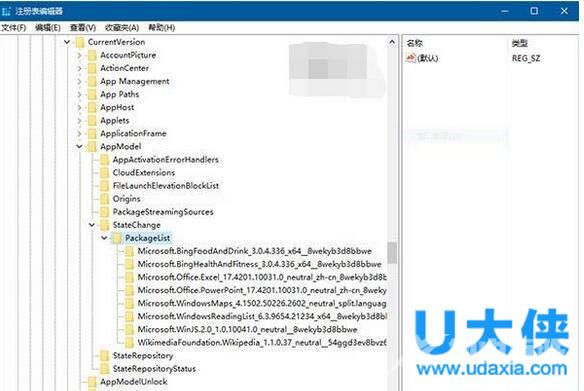
Win10周年正式版
方法1:使用修复模式
1、重启你的电脑。当出现登录屏幕界面时,选择电源——重启的同时按下Shift键
2、电脑重启后在屏幕中选择选项,选择疑难解答——高级模式——回退到之前版本。
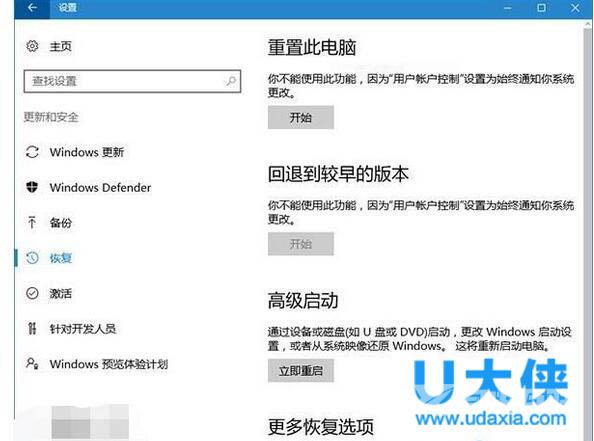
Win10周年正式版
方法2:使用安全模式设置应用
1、重启你的电脑。当出现登录屏幕界面时,选择电源——重启的同时按下Shift键
2、电脑重启后在屏幕中选择选项,选择疑难解答——高级模式——启动设置——重启
3、电脑重启后你将会看的新的选项列表,选择4或者F4在安全模式下启动电脑
4、打开设置应用
5、选择更新和安全——恢复选项
6、在回退到较早的版本下,选择回滚系统
以上就是Win10周年正式版系统冻结的解决方法,更多精彩内容继续关注海外IDC网官网。
